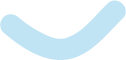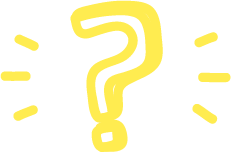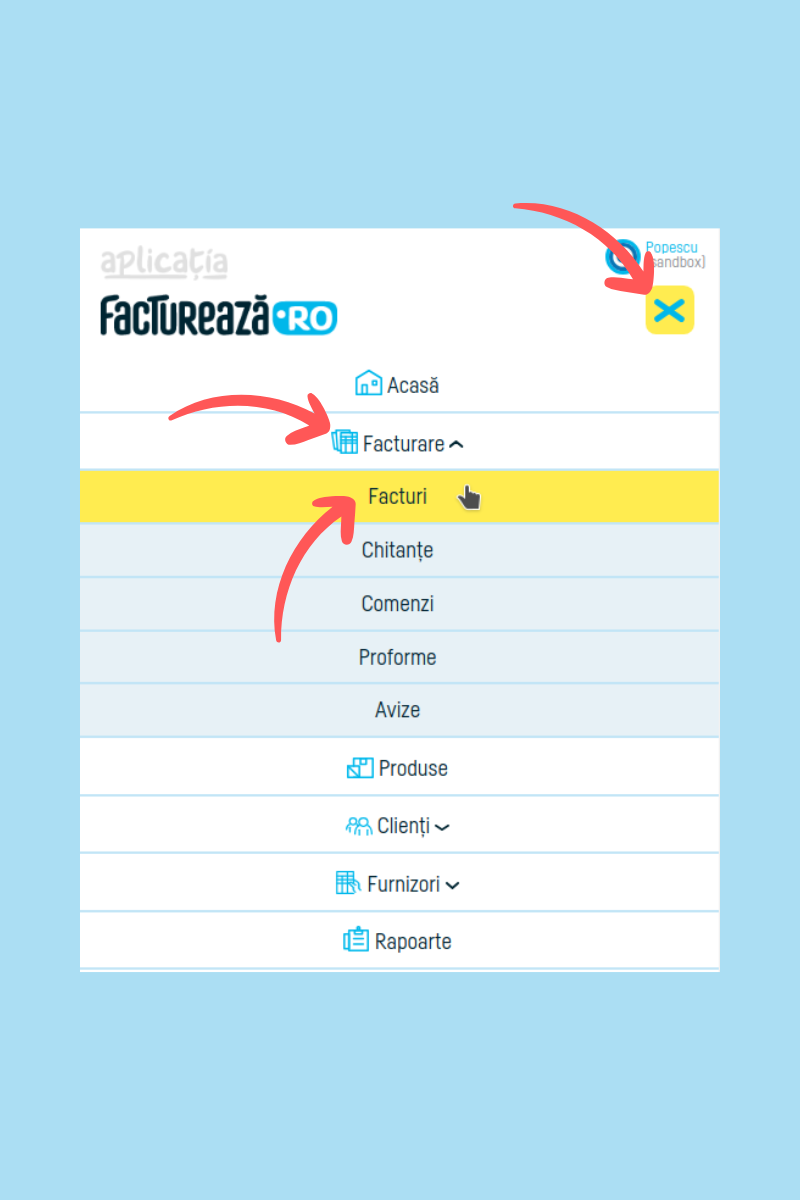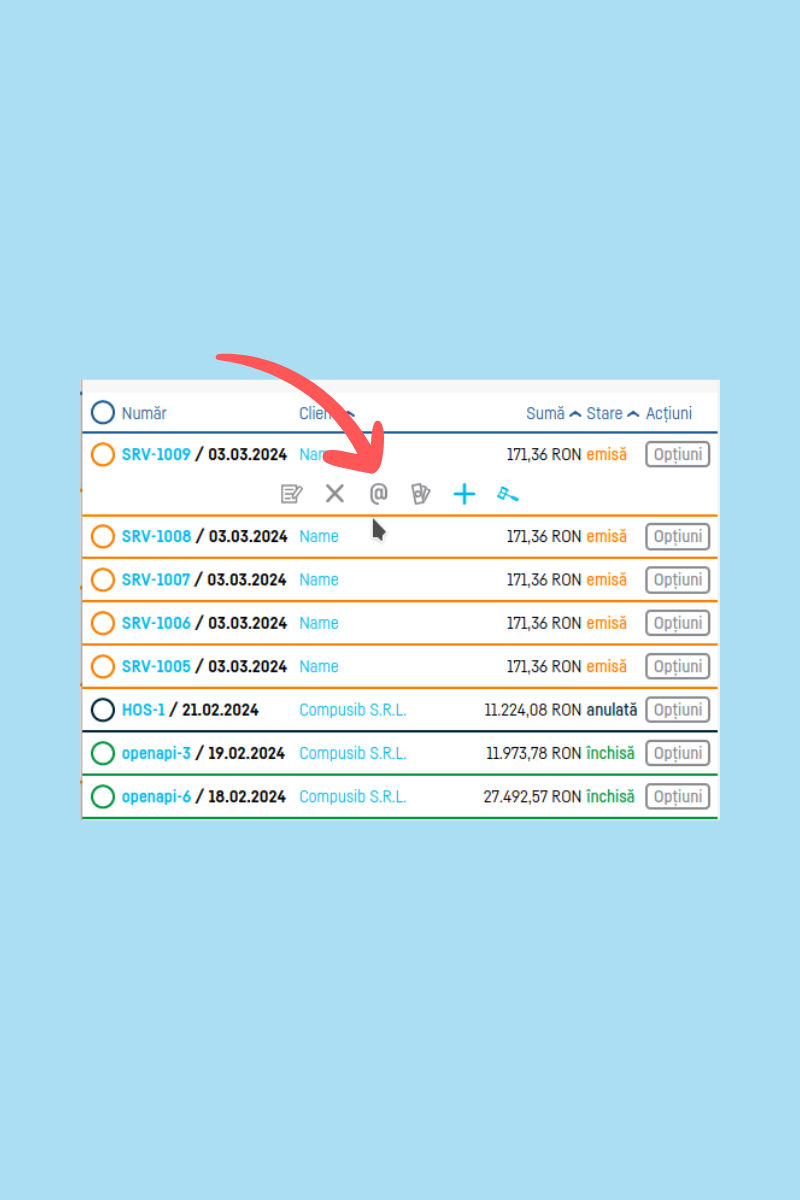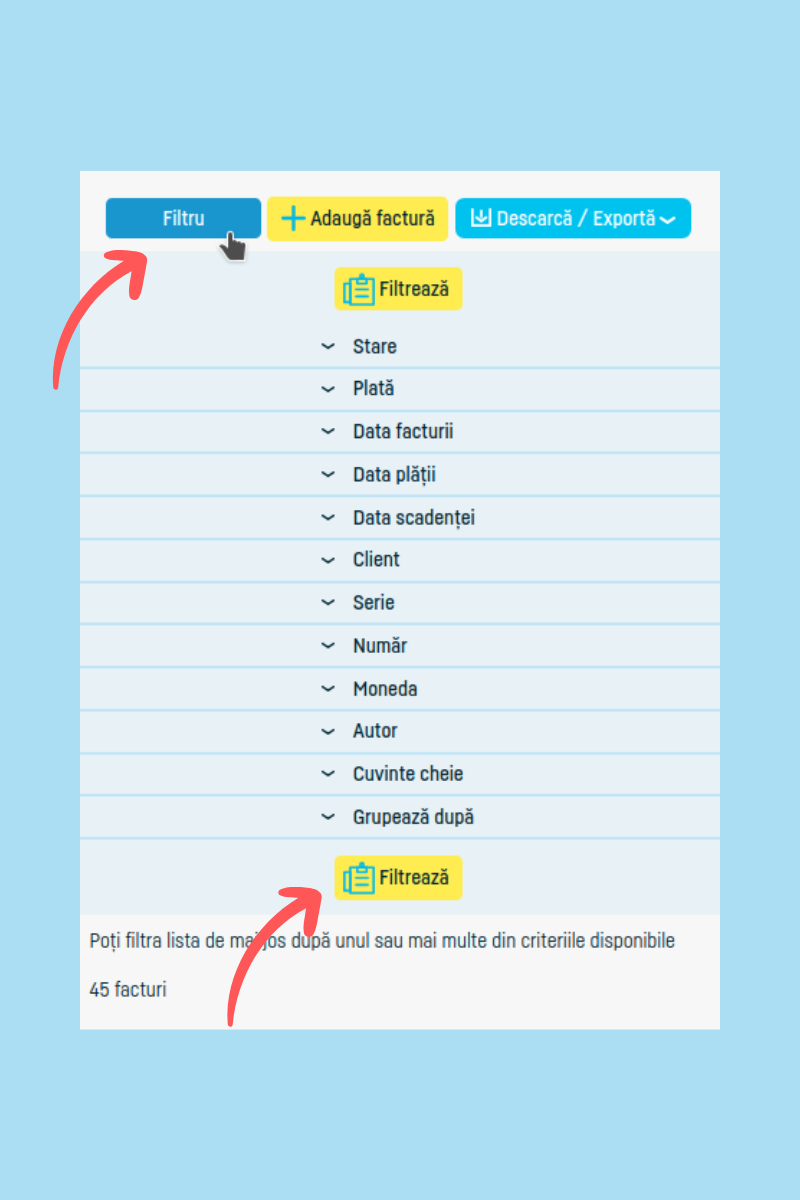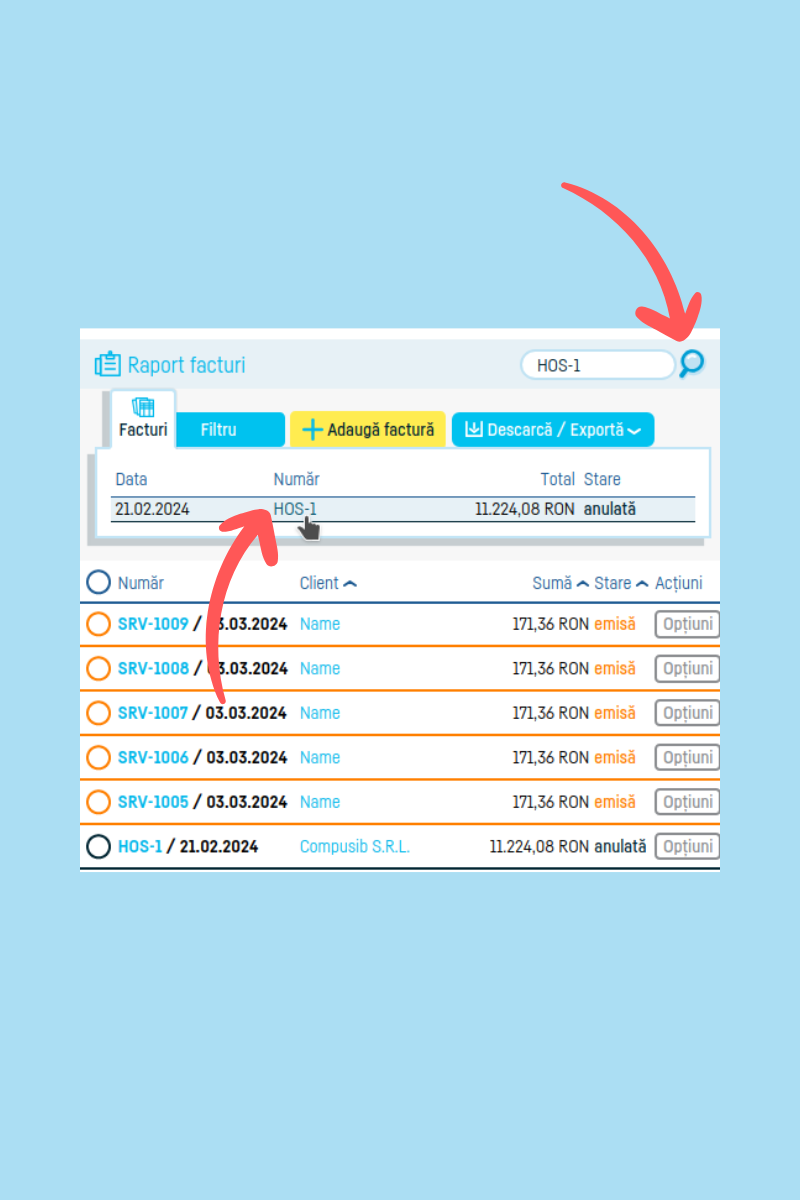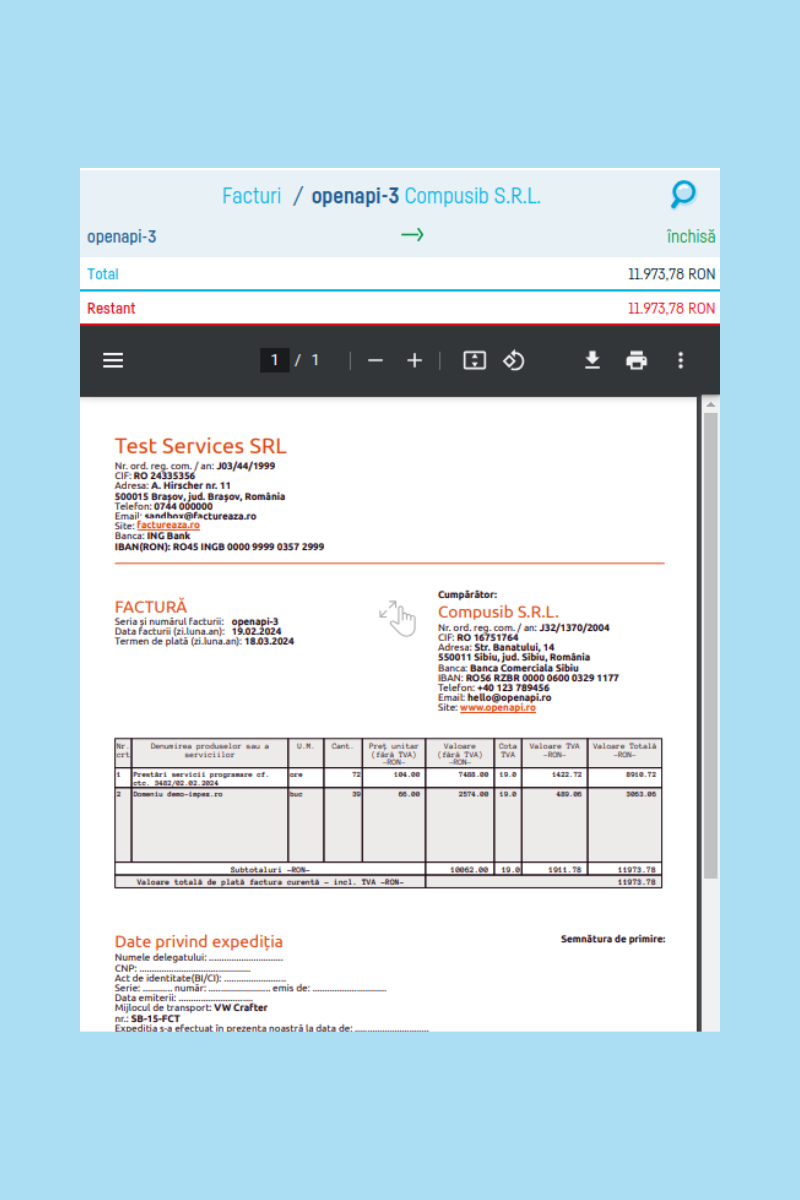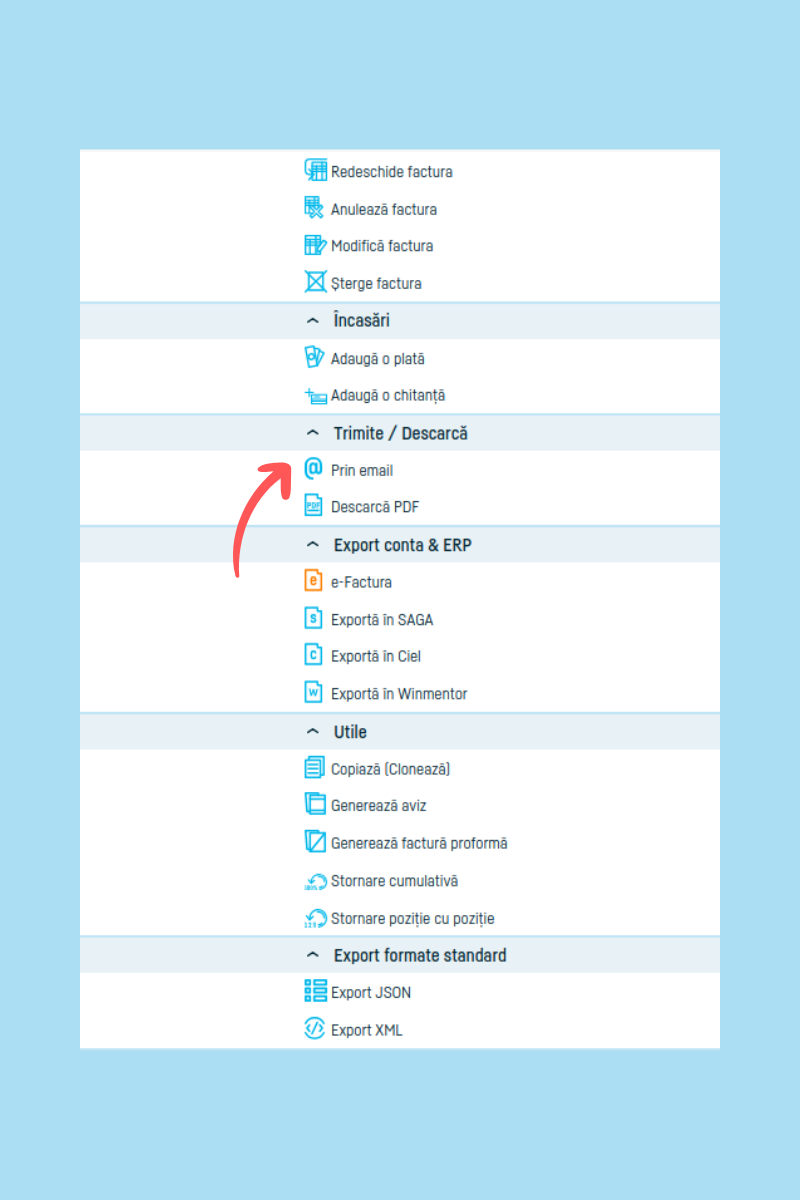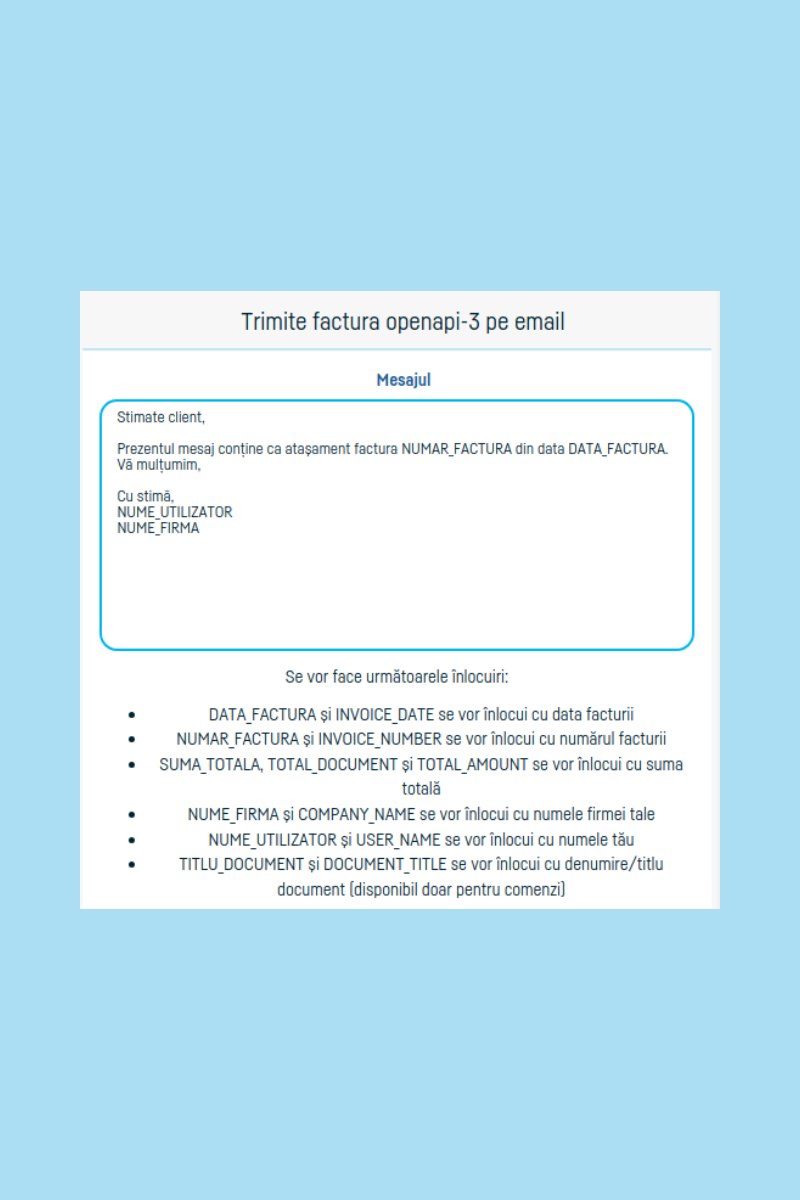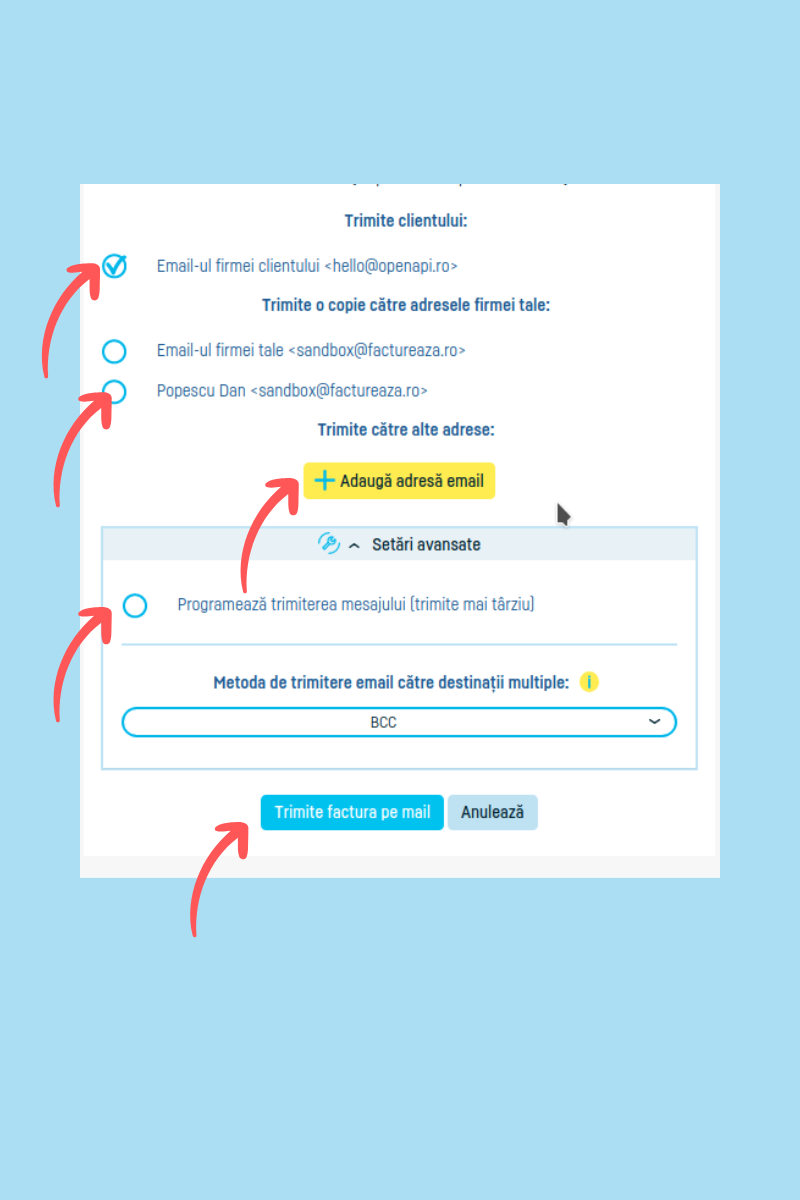Înapoi la listă
Înapoi la listă
Cum trimit o factură pe e-mail direct din aplicație
După ce ai creat factura, ai mai multe variante prin care poți s-o trimiți clientului tău pe email.
Din lista de facturi. Intră în meniul Facturare, submeniul Facturi. Identifică factura din listă și dă click pe semnul @
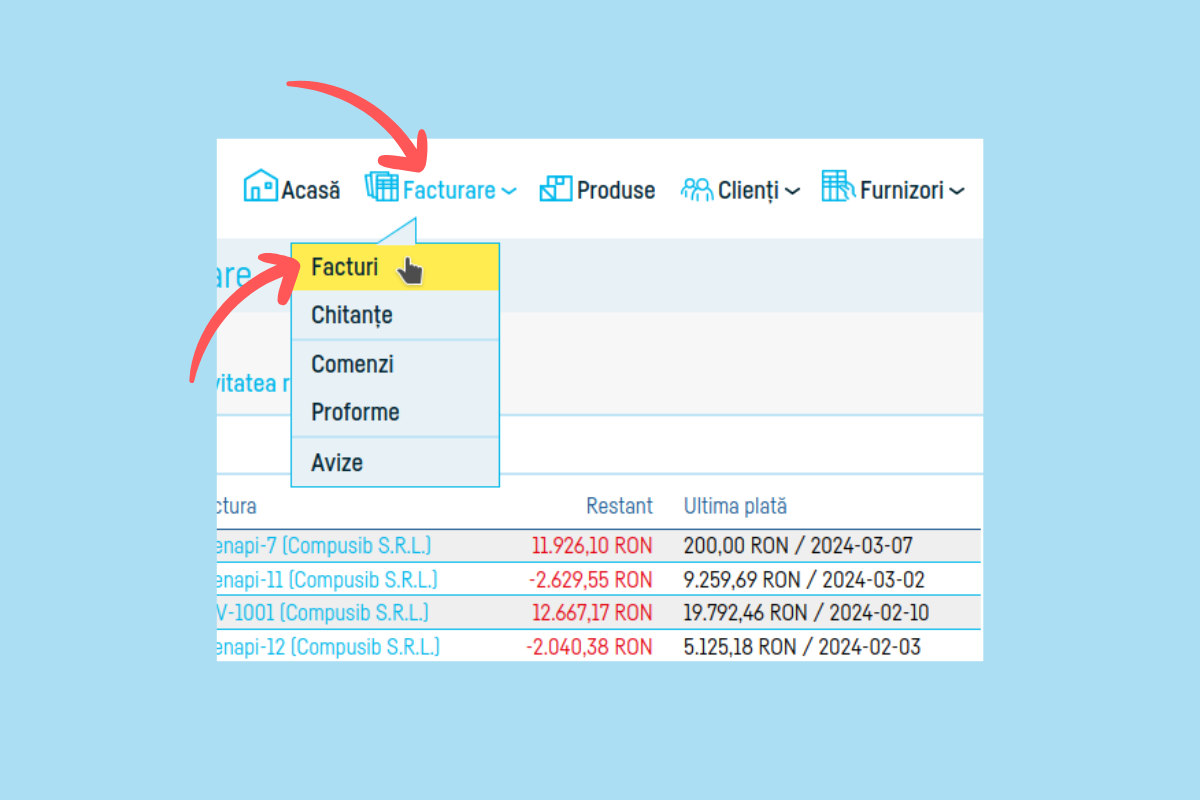
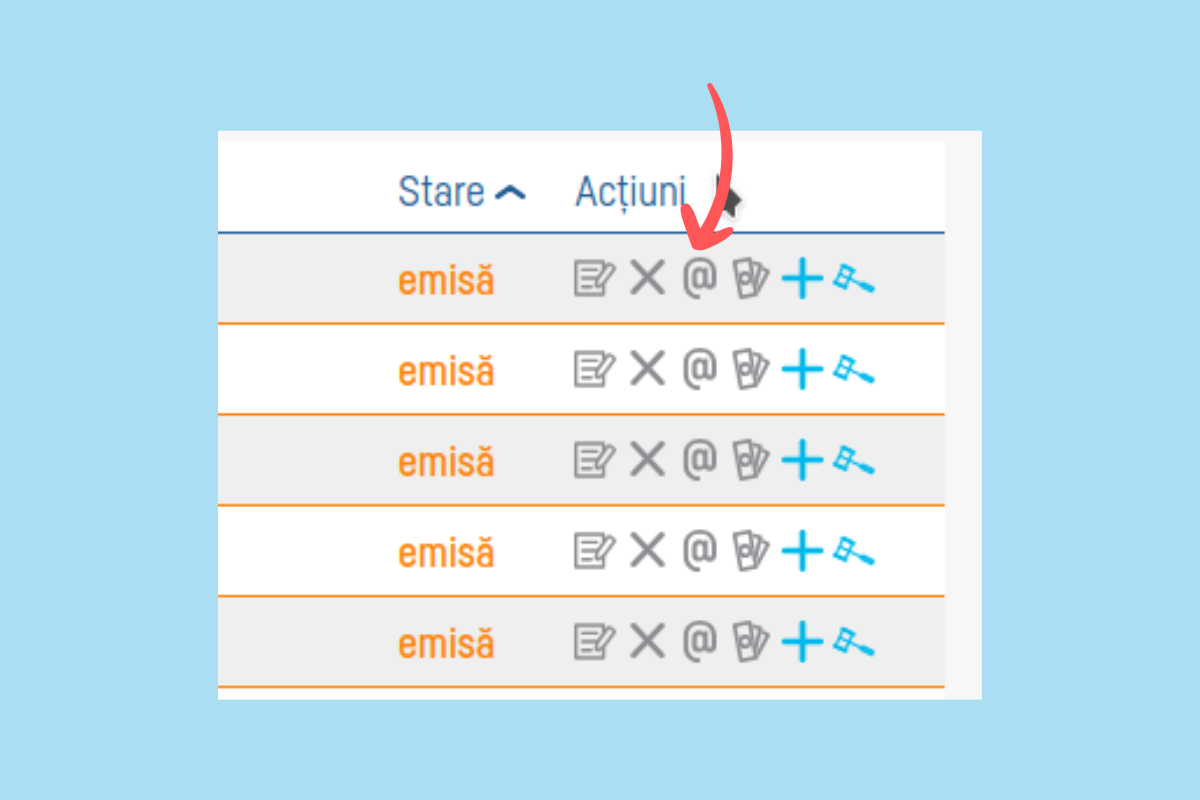
Sau, dacă nu e printre cele mai recente facturi, folosește filtrele din stânga ca să o găsești.
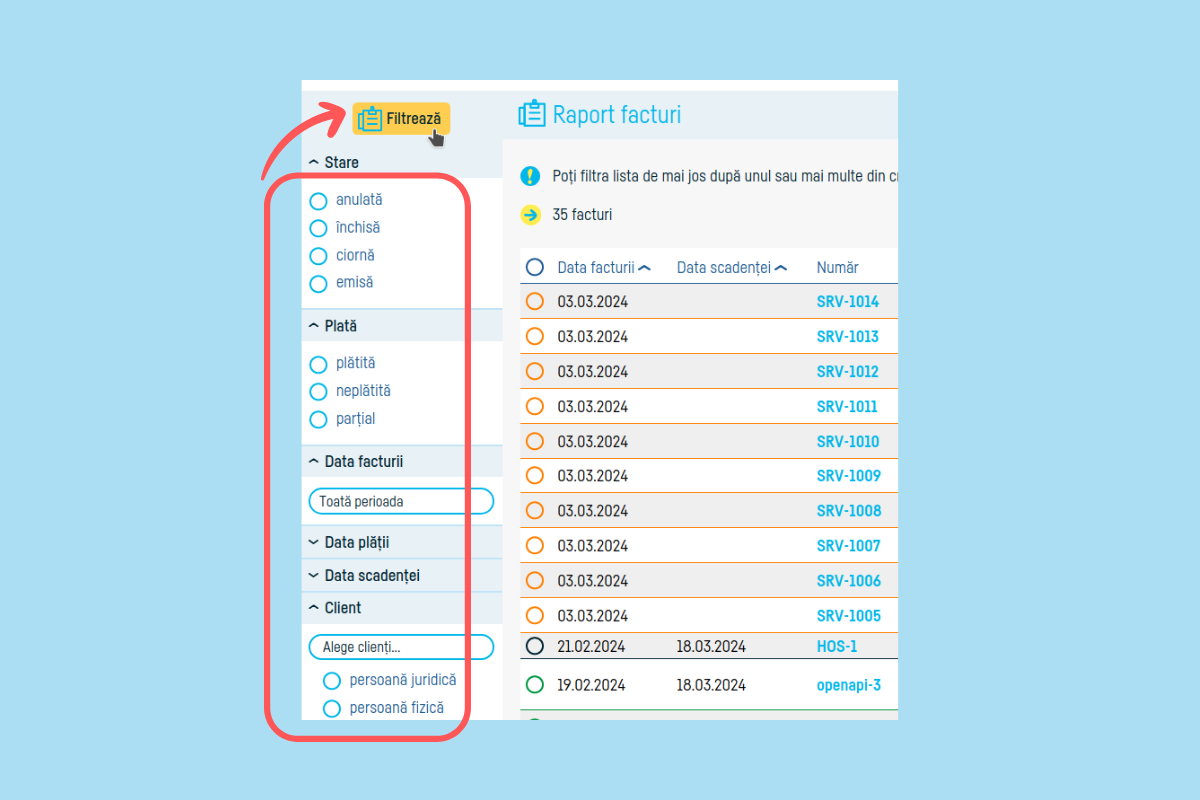
Sau, folosind căsuța de căutare rapidă, scrie numărul facturii în căsuța de căutare rapidă și dă click pe număr din lista de rezultate. Apasă pe link-ul Prin email.
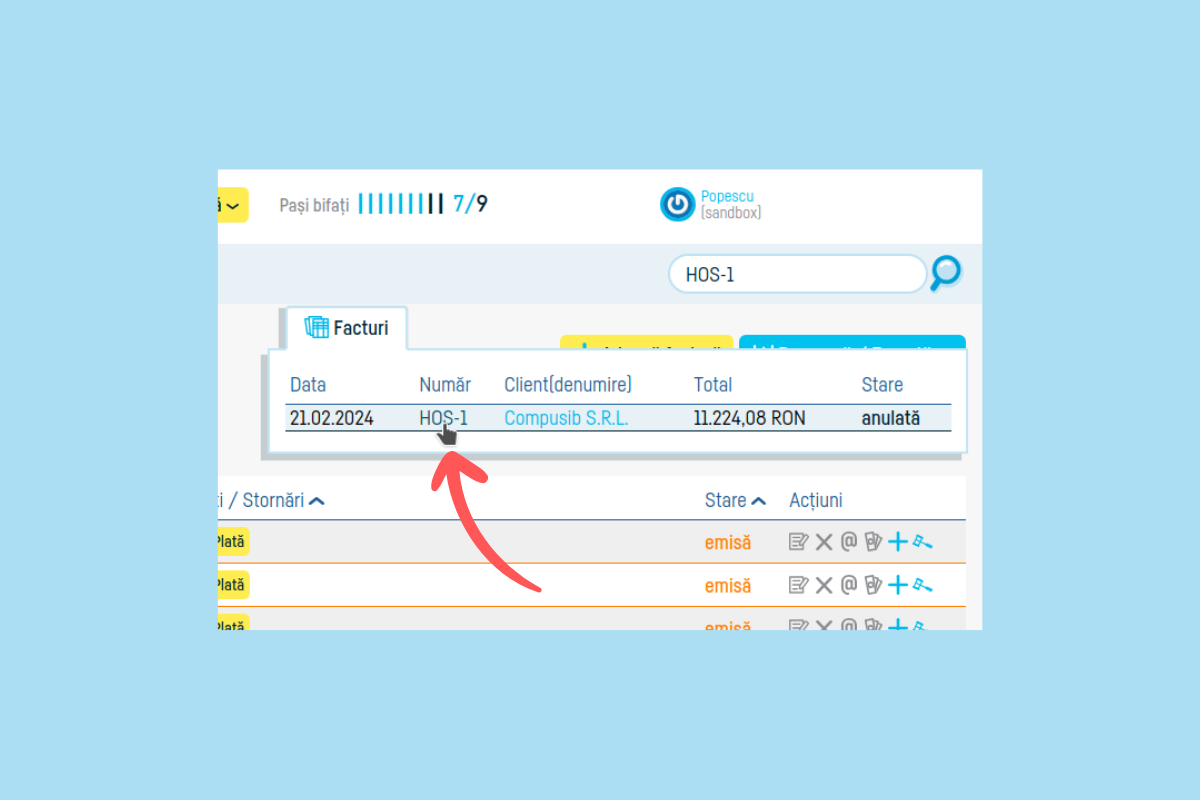
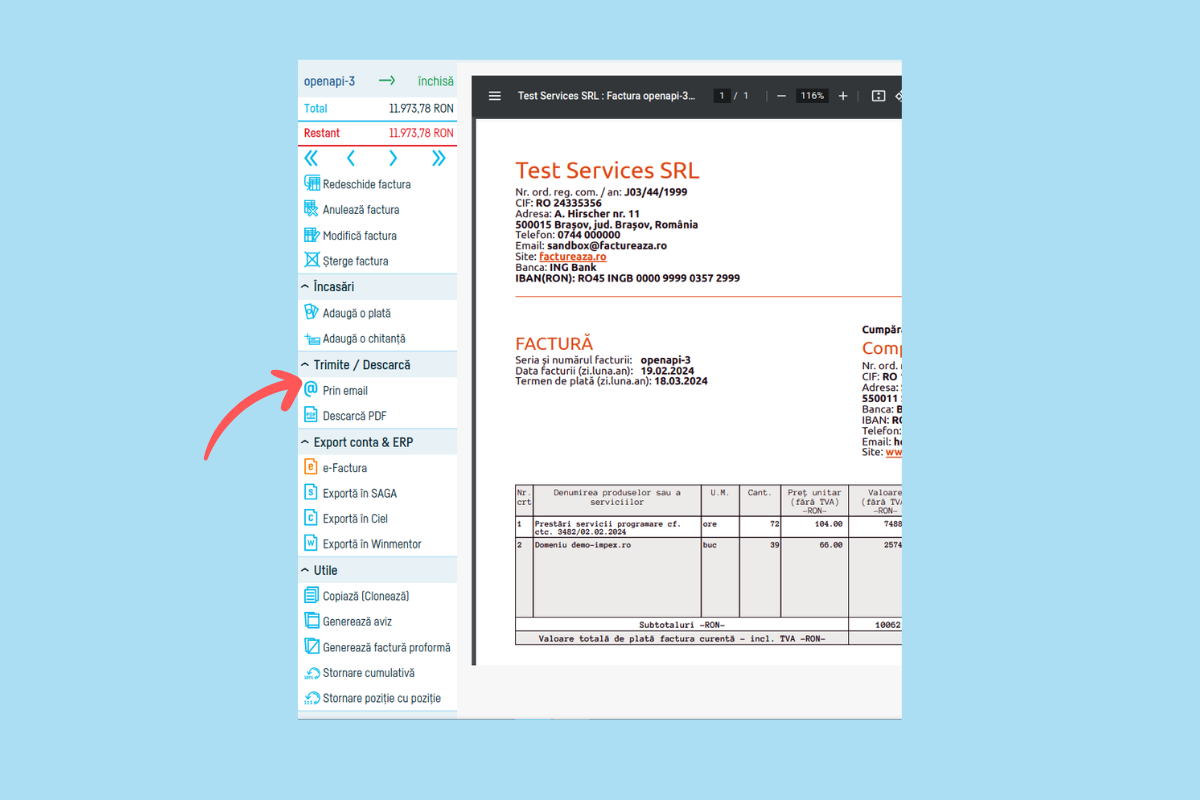
Orice variantă alegi, se va deschide o fereastră nouă.
În caseta din stânga, ai textul mailului care va însoți factura
Nu modifica marker-ul NUMAR_FACTURA, aplicația îl va înlocui automat în textul mailului cu numărul facturii.
Valabil și pentru DATAFACTURA (se înlocuiește automat cu data la care a fost emisă factura), NUMEUTILIZATOR (se înlocuiește automat cu numele utilizatorului care a emis factura, așa cum l-ai definit când ai creat contul) și NUME_FIRMA (se înlocuiește automat cu denumirea firmei).
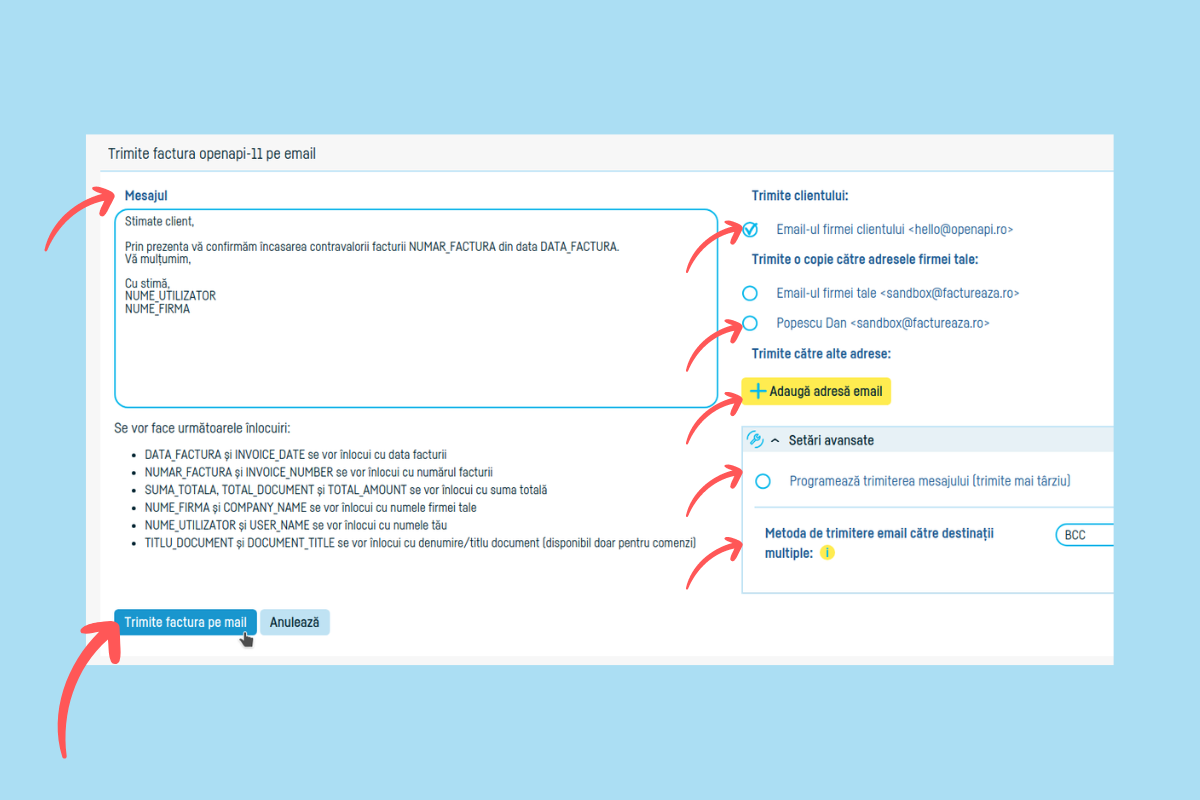
În secțiunea din dreapta ai adresele de email
Implicit, este bifată adresa de e-mail a clientului așa cum ai scris-o atunci când ai creat clientul respectiv.
Poți alege să-ți trimiți inclusiv ție factura pe e-mail.
Sau poți adăuga alte adrese de e-mail la care să trimiți factura, folosind butonul Adaugă adresă email.
Din secțiunea Setări avansate poți alege să programezi mesajul la o anumită dată și oră; și poți seta cum vrei să trimiți mailul către destinatari multipli, dacă e cazul (cu BCC destinatarii e-mailului nu se vor vedea între ei; cu CC, destinatarii se vor vedea între ei).
La final, apasă pe butonul Trimite factura pe mail.
Alternativ, dacă preferi să folosești propriul e-mail ca să trimiți factura, din pagina de detalii a facturii, apasă pe link-ul Descarcă PDF. Factura se va descărca pe calculatorul sau pe telefonul tau. După care o poți trimite pe e-mail sau pe Whatsapp.
 Înapoi la listă
Înapoi la listă